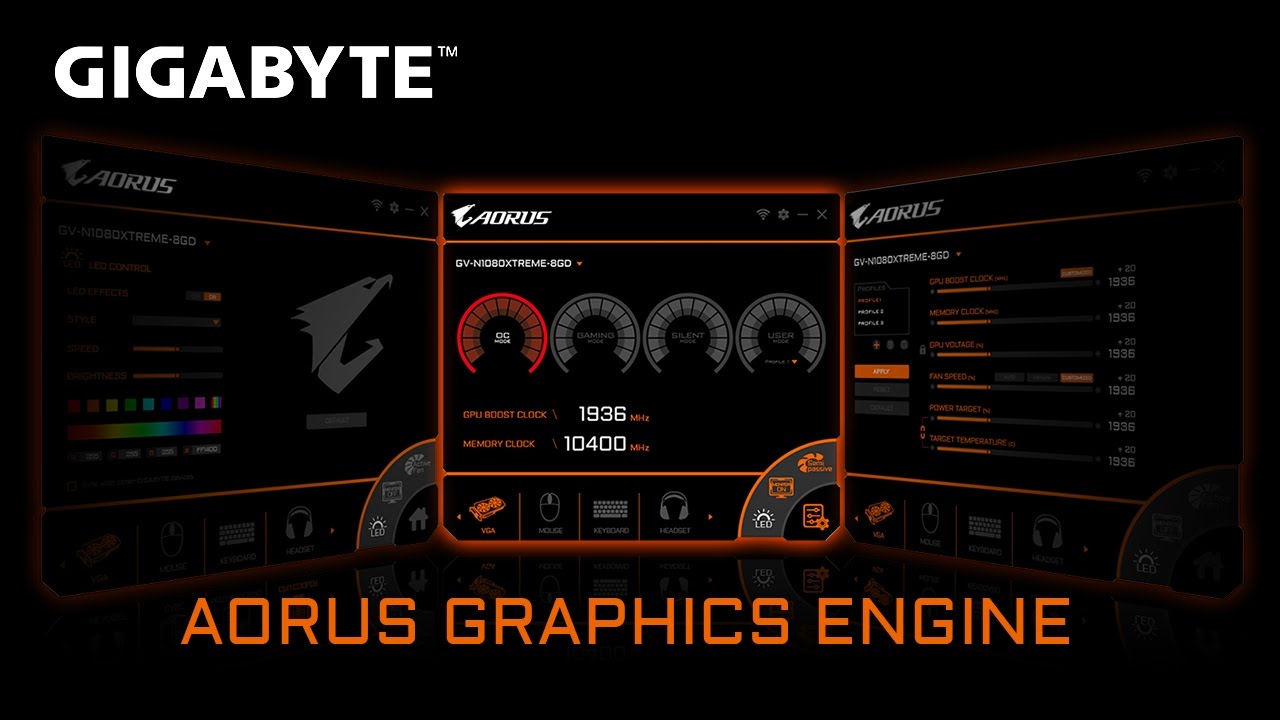
شرح كيفية عمل محرك Aorus Engine من شركة Gigabyte
إذا كنت تمتلك إحدي بطاقات شركة Gigabyte الجديدة فقد تكون بالفعل قد سمعت عن برنامج القيادة الخاص بالشركة والتي تقدمه لملاك بطاقاتها من فئة Aorus المميزة والتي توفر تجربة أداء وشكل جديدة لم تقدمها الشركة بهذا الشكل من قبل، ولكي تكتمل الصورة والتجربة المميزة من الشركة تقدم الشركة لعملائها محرك Aorus Engine الذي يوفر سيطرة وتحكم كامل في موارد البطاقة الرسومية الخاصة بالمستخدم من فئة Aorus المميزة، لذا دعونا نأخذ جولة سريعة نتعرف فيها علي أهم مميزات هذه الأداة من شركة جيجابايت...
برنامج القيادة الرئيسى لها AORUS Graphics Engine
بخلاف العتاد القوى التي تقدمه بطاقات Aorus، فإن البطاقة تأتيك ببرنامج القيادة الرئيسى لها AORUS Graphics Engine الذى يتيح لك التحكم فى الأوجه المختلفة للبطاقة، فمثلاً يمكنك التحكم في وضعية عمل البطاقة حيث تقدم الشركة بشكل رئيسي مع أي بطاقة ثلاثة أوضاع للعمل وهي:
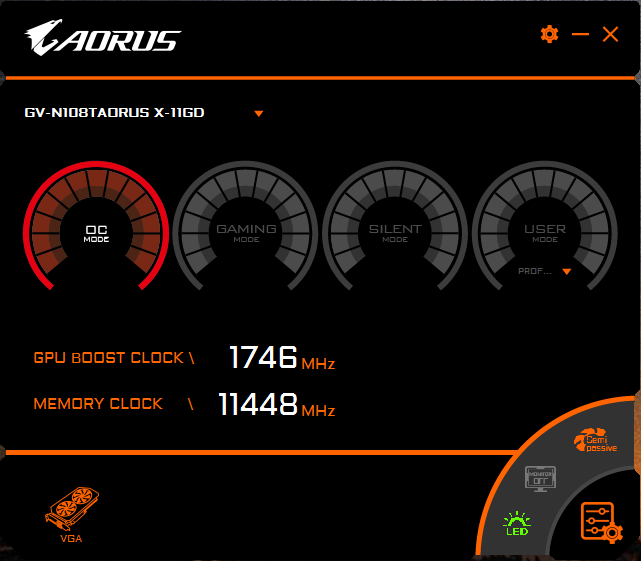
-
OC Mode أو وضع كسر السرعة
والذي يضع ترددات البطاقة علي الوضع الأعلي من حيث الترددات بالنسبة للبطاقة.
-
وضع Gaming
فيثدم ترددات أقل قليلاً من الوضع السابق ولكن مع توفير راحة أكبر للبطاقة من حيث الحرارة وإستهلاك الطاقة وهو الوضع المناسب للألعاب بشكل عام، أما إذا كنت لا تحب الضوضاء وتحب العمل في هدوء فا
-
وضع Silent Mode
أما إذا كنت لا تحب الضوضاء وتحب العمل في هدوء سيوفر لك Silent Mode تجربة أداء ولعب الأكثر هدوءاً ولكن علي حساب الترددات الخاصة بالبطاقة، ولكن في حال كنت تملك بطاقة قوية لن يؤذيك هذا الوضع في معظم الأحوال، كذلك يمكنك خلق الوضع المخصص لك كما تريد.
وهذه الثلاثة السابقة تندرج تحت إختيار وضع USER Mode الجدير بالذكر أنه يمكنك إختيار عدد من الأوضاع التي تحددها أنت مسبقاً وليس وضعاً واحداً عن طريق الضغط علي السهم الصغير أسفل كلمة User Mode والذي سيظهر لك الأوضاع المحددة من قبل المستخدم من قبل لتختار الأنسب من بينها لطبيعة عملك...
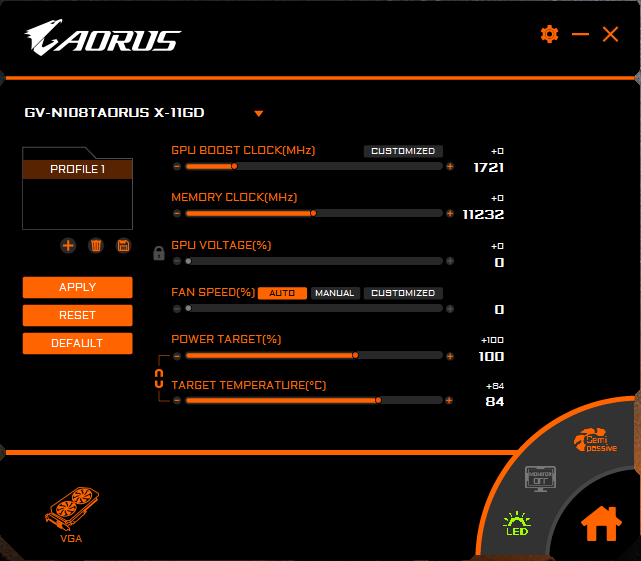
أما إذا أردت ضبط وضع خاص بك يمكنك إذاً الإنتقال من خلال الوضع المتقدم عن طريق الضغط علي الأيكونة أسفل يمين نافذة البرنامج لتستطيع التحكم فى ترددات التشغيل للأنوية والذواكر وتحديد سرعة المراوح يدوياً، كذلك يمكنك تحديد سماحية امداد الطاقة وتحديد الفولتية للمزيد من مدى كسر السرعة ومن ثم تقوم بتسجيلها علي هيئة وضع خاص بك وإضافة العدد الذي ترد من الأوضاع والتي في النهاية سيتم تسجيلها أسفل خانة USER Mode كما ذكرنا في السطور السابقة...
مراقبة القراءات المختلفة للبطاقة
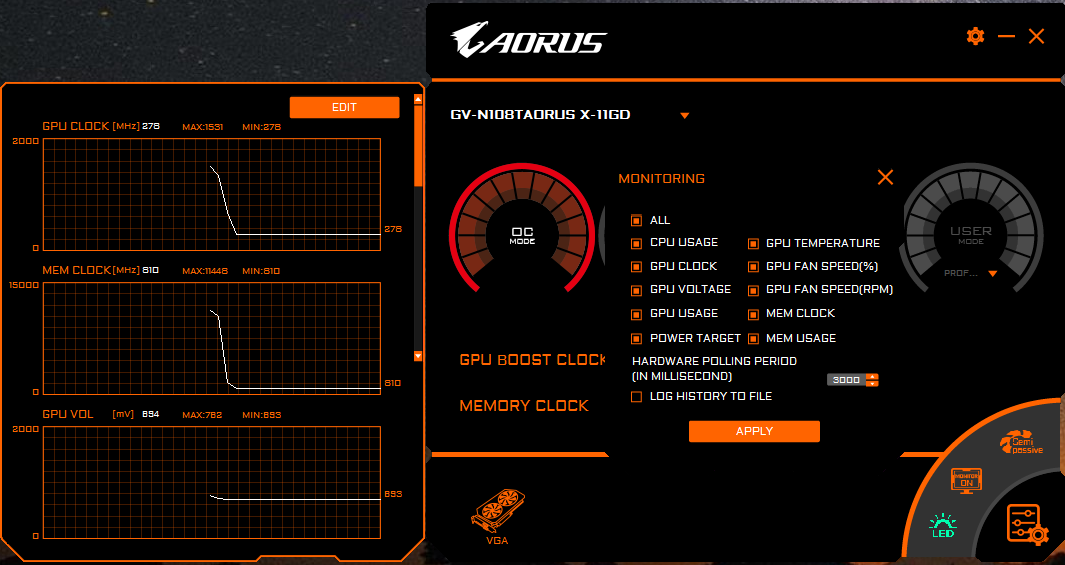
عن طريق الضغط علي شكل (أيكونة) الشاشة الموجودة في الأسفل حيث تظهر لك نافذة أخري توفر لك جميع القراءات المختلفة الخاصة بالبطاقة من حيث درجات الحرارة وترددات التشغيل للأنوية والذواكر ومقدار استهلاك الطاقة، ويمكنك تخصيص القراءات التى تريدها ووضع المعايير الخاصة بك، كما يمكنك أيضاً عمل Log خاص بهذه القراءات عن طريق:
- الضغط علي أيكونة Edit الموجودة في الأعلي
- ومن ثم تحديد خيار (Log History to File)
- والضغط بعد ذلك علي Apply أو نتفيذ
هذه القراءات تجعلك علي دراية تامة لما يحدث من نشاط للبطاقة في الأوقات المختلفة وتتيح لك مراقبة أكثر وأوقع لبطاقتك الرسومية...
التحكم فى ألوان الأضاءة في البطاقة
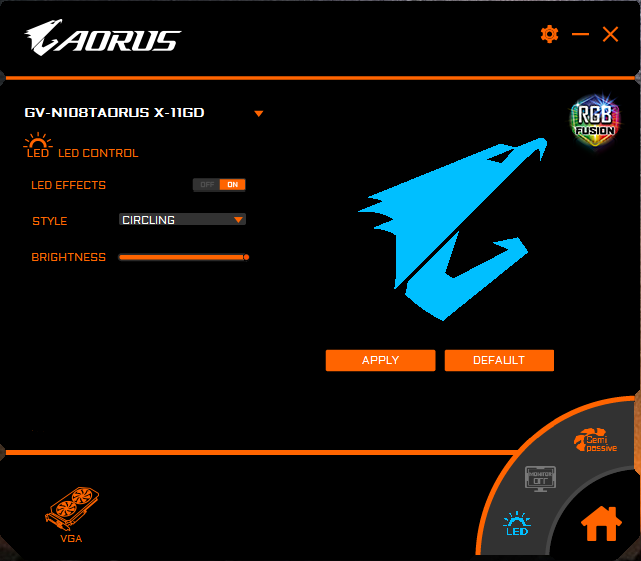
هذا بالنسبة للأداء، تستطيع كذلك التحكم فى ألوان الأضاءة الخاصة بالبطاقة من خلال التطبيق واختيار الاشكال التى تريدها فمثلاً يمكنك إختيار هل تريد تشغيل تأثيرات الإضاءة أو التخلي عنها كما يمكنك إختيار نوعية الإضاءة نفسها وتغيرها من بين عدد من الأوضاع المختلفة للإضاءة وأيضاً إختيار درجة سطوع هذه الأضاءة كما يمكنك أيضاً التحكم في الإضاءة الخاصة ببعض الأجهزة الأخري والأجزاء الأخري مثل اللوحة الأم أو الأجهزة الطرفية الأخري في حال تواجد أياً منها مثل لوحة مفاتيح أو فأرة وما شابه ذلك...
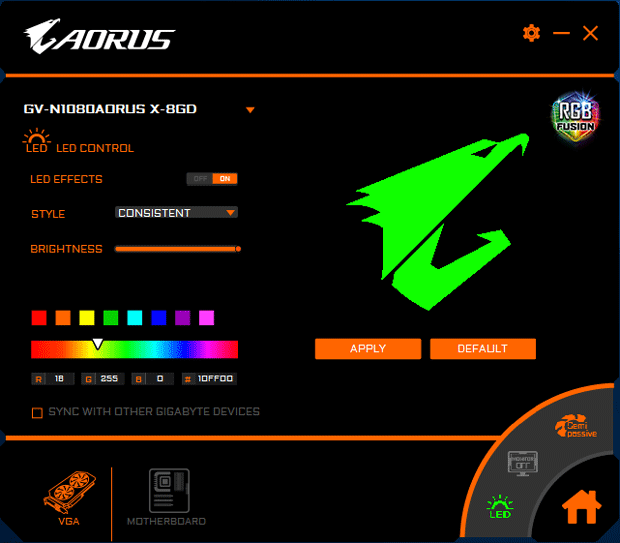
شرح كيفية استخدام محرك Aorus Engine من جيجابايت (فيديو)
كما توفر لك الأداة أيضاً القدرة علي تحديث الأداة نفسها أو حتي برنامج القيادة الخاص بالبطاقة من شركة Nvidia أو AMD إضافة إلي القدرة علي التحكم بطبيعة عمل مراوح التبريد...
في النهاية يمكننا القول أن محرك Aorus Engine هو عبارة عن أداة ووسيلة سهلة وبسيطة لتوفر قدرة علي التعامل مع البطاقة الرسومية الخاصة بالمستخدم والتي تتوافق حتي مع أقل المستخدمين خبرة في التعامل بخطواط سهلة وبسيطة للغاية...








